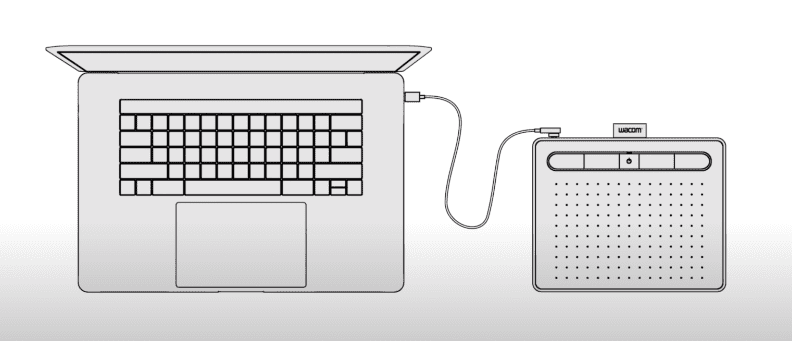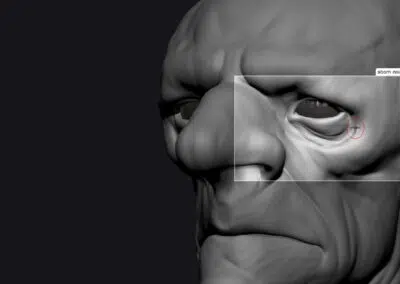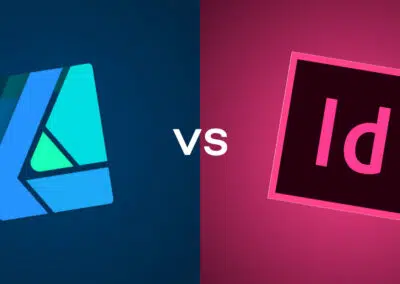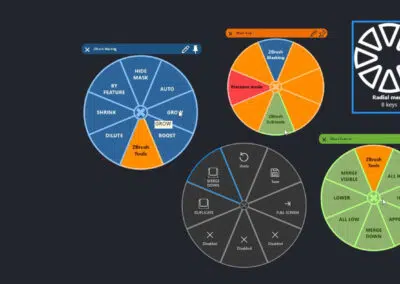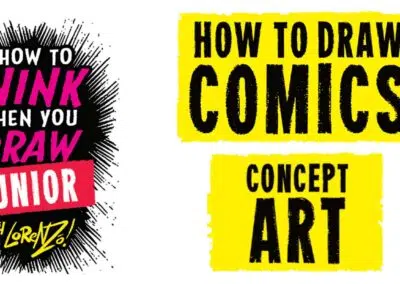Tanto a los profesores como a los directivos les encanta Microsoft PowerPoint. Pero, ¿sabías que puedes utilizar tu pen tablet o tu monitor interactivo Wacom con el software para mejorar tus presentaciones? Es un gran recurso para utilizar en el aula o en el lugar de trabajo, tanto si tienes un equipo distribuido, híbrido, remoto o presencial. Utiliza tu pen tablet para crear diapositivas antes de las clases o reuniones, o márcalas mientras haces una presentación. Es perfecto para clases online, en directo y grabadas. He aquí cómo hacerlo funcionar.
Aumenta el tamaño de la diapositiva
Escribir a mano en una diapositiva puede resultar agobiante, así que querrás aprovechar al máximo el espacio de que dispones. Tu pen tablet te permite ir directamente al borde de cada diapositiva. Reduce la anchura de la barra de previsualización situada a la izquierda de tu pantalla o ciérrala por completo.
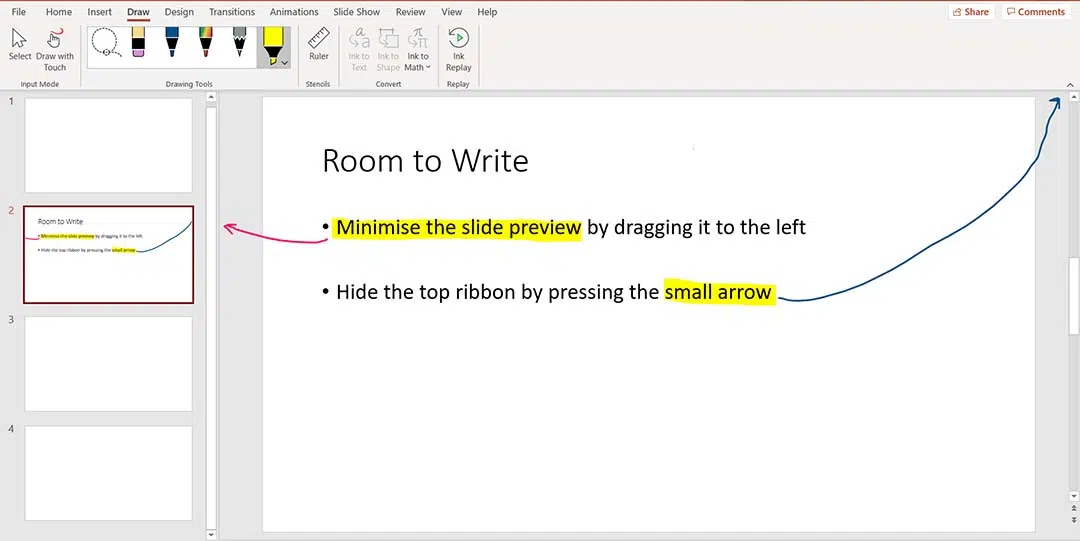
Para ganar aún más espacio, minimiza la cinta superior pulsando la pequeña flecha ^. Puedes seguir haciendo clic en cualquiera de las cabeceras para encontrar todos los menús. Verás que la flecha ^ se sustituye por el icono de un alfiler. Púlsalo cuando quieras bloquear la cinta de nuevo en la parte superior de la pantalla.
Tienes control sobre los iconos que puedes ver cuando la cinta superior está cerrada. Ve a "Más comandos" para crear una barra de herramientas de acceso rápido personalizada.
Herramientas de lápiz de PowerPoint

Para encontrar las herramientas de dibujo en PowerPoint, conecta primero tu pen tablet. Mira la cinta de la parte superior de tu pantalla y selecciona la opción de dibujo. Encontrarás muchas opciones, entre ellas
- Lápices
- Selección de color
- grosor del lápiz
- Borrado
- Seleccionar herramienta
- Tinta a las formas
- Ink to text
- Tinta a las matemáticas
- Seleccionar lazo
Durante las clases, capta las aportaciones individuales o los temas clave utilizando bolígrafos de distintos colores. Es una forma sencilla de guardar y organizar grandes ideas. Guarda tus anotaciones para consultarlas en futuras clases.
Dibujar y escribir
Lleva un poco de tiempo acostumbrarse a escribir con una pen tablet. Si no has utilizado uno antes, plan tiempo para familiarizarte con su uso. Hay muchos tutoriales prácticos disponibles, o consulta nuestro canal de YouTube para empezar. Las pen tablet con pantalla como la Wacom One son fáciles de escribir porque puedes trabajar directamente en la pantalla incorporada. Si utilizas un modelo sin pantalla como la Wacom Intuos, no tardarás en perfeccionar tu escritura habitual.
Anotar imágenes
¿Alguna vez has encontrado la imagen perfecta en Internet, pero te ha costado utilizarla con tus alumnos o incorporarla a tu presentación? Wacom lo simplifica permitiéndote escribir directamente sobre las imágenes insertadas.
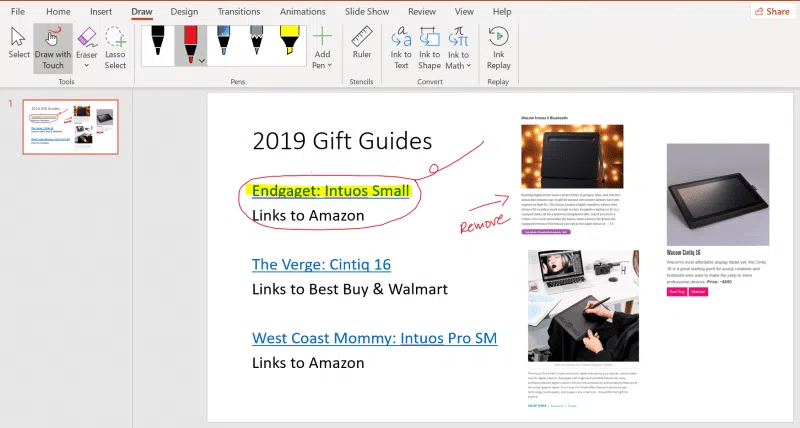
Utiliza tu pen tablet para:
- Resalta palabras clave en extractos de texto
- Rodea zonas concretas de un diagrama
- Añade información extra a gráficos y tablas
- Escribe notas a mano para añadir explicaciones
Utilizar tu pen tablet evita que las imágenes estáticas se conviertan en mera decoración de fondo. Es perfecto para la codificación dual y para reducir la sobrecarga cognitiva causada por demasiada escritura en la pantalla.
Utilizar tu pen tablet en directo
¿Sabías que también puedes escribir directamente en tu presentación de diapositivas mientras presentas? Es genial para mantener ocupados a los alumnos o a tus compañeros de trabajo.

Cuando estés en modo presentación, las herramientas del lápiz aparecerán en la parte inferior izquierda de la pantalla junto con los botones para hacer clic en las diapositivas siguiente y anterior. Haz clic en el botón del lápiz y aparecerá el menú de herramientas. Dibujarás, resaltarás y borrarás fácilmente mientras enseñas. Para dejar de dibujar, elige la flecha del ratón. También puedes utilizar el puntero láser para llamar la atención sobre zonas concretas de la diapositiva. Cuando salgas del modo presentador, puedes conservar o descartar tus anotaciones. Esto significa no perder nunca las valiosas notas que has tomado durante una presentación. Tus anotaciones son un apoyo útil cuando envías PowerPoints a casa para repasar o para quien se haya perdido la clase.
¿Qué pen tablet Wacom debes elegir?
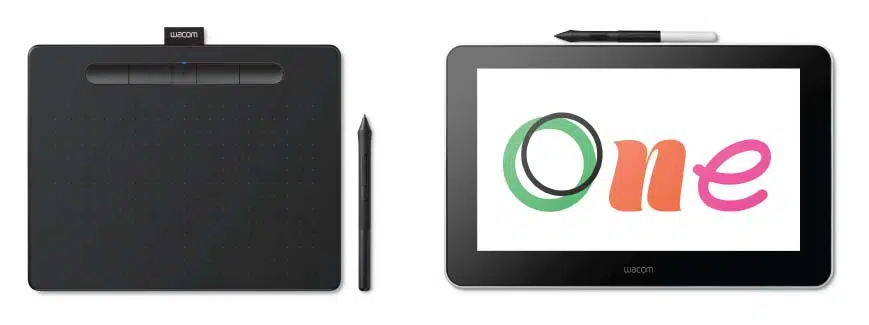
Ahora ya sabes lo fácil que es utilizar un pen tablet con PowerPoint, sólo tienes que decidir qué tipo te conviene más, un pen tablet tradicional o un monitor interactivo con pantalla incorporada. Haz clic aquí para obtener más información sobre las características y diferencias de los distintos productos de Wacom.
En resumen
Las pen tablet Wacom son el soporte perfecto para las presentaciones de Microsoft PowerPoint. Utilízalas para crear diapositivas atractivas y eficaces que puedas consultar durante años.